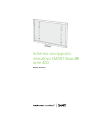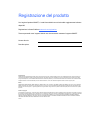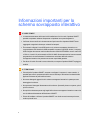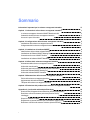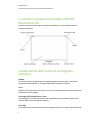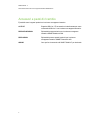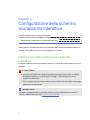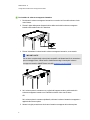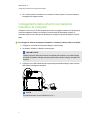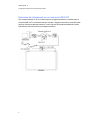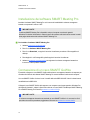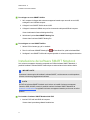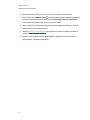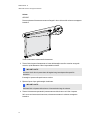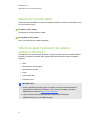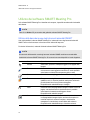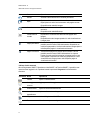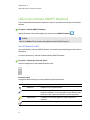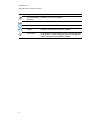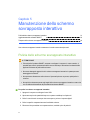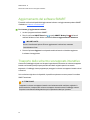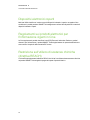SMART Technologies Board 400 overlay Guida utente
- Tipo
- Guida utente

Schermo sovrapposto
interattivo SMARTBoard®
serie 400
Manuale dell'utente

Registrazione del prodotto
Se si registra il prodotto SMART, si verrà informati delle nuove funzionalità e aggiornamenti software
disponibili.
Registrazione in linea all'indirizzosmarttech.com/registration.
Tenere a portata di mano i seguenti dati nel caso sia necessario contattare il supporto SMART.
Numero di serie:
Data di acquisto:
Avvertenza FCC
Questo dispositivo è stato testato e dichiarato conforme alle normative sui limiti per i dispositivi digitali di classe A, come stabilito dalla sezione 15 delle normative FCC.
Tali limiti sono stati fissati per garantire una ragionevole protezione contro interferenze nocive in installazioni commerciali. Il dispositivo genera, utilizza e può irradiare
energia a radiofrequenza e, se non installato e utilizzato secondo le istruzioni del produttore, può creare interferenze dannose alle comunicazioni radio. Il funzionamento di
tale apparecchiatura in una zona residenziale può creare interferenze dannose, nel cui caso l'utente dovrà apportare le dovute correzioni a proprie spese.
Marchi
SMARTBoard, SMARTNotebook, SMARTMeetingPro, SMARTGoWire, DViT, smarttech, il logo SMART e tutti gli slogan SMART sono marchi o marchi registrati di
SMARTTechnologiesULC negli USA e/o in altri Paesi. Windows è un marchio o marchio registrato di Microsoft Corporation negli Stati Uniti e/o negli altri Paesi. Mac e
Macintosh sono marchi di Apple Inc., registrati negli Stati Uniti e negli altri Paesi. Tutti gli altri nomi di prodotti e società di terze parti possono essere marchi dei rispettivi
proprietari.
Avviso sul copyright
© 2011 SMART Technologies ULC. Tutti i diritti riservati. Nessuna parte di questa pubblicazione può essere riprodotta, trasmessa, trascritta o memorizzata in un sistema
di riproduzione o tradotta in qualsiasi lingua, in qualsiasi forma e con qualunque mezzo senza il consenso scritto di SMART Technologies ULC. Le informazioni contenute in
questo manuale sono soggette a variazioni senza preavviso e non sono vincolanti per SMART.Uno o più dei seguenti brevetti: US6320597; US6326954; US6563491;
US6741267; US6947032; US6954197; US7151533; US7411575; US7499033; US7619617; US7629987; US7643006; US7692625; US7757001; US7880720; US7932899;
USD612396; USD616462; USD617332, USD636784. Altri brevetti in attesa di rilascio.
10/2011

Informazioni importanti per lo
schermo sovrapposto interattivo
W A V V E R T E N Z E
l La mancata osservanza delle istruzioni di installazione di cui è munito il prodotto SMART
potrebbe comportare un danno alla persona o al prodotto non coperto da garanzia.
l Verificare che eventuali cavi che attraversano il pavimento fino al prodotto SMART siano
raggruppati e segnalati a dovere per evitare di inciamparvi.
l È necessario collegare il cavo USB fornito con lo schermo sovrapposto interattivo a un
computer dotato di un'interfaccia USB compatibile e recante il logo USB. Inoltre, il computer
USB di origine deve essere conforme alla normativa CSA/UL/EN 60950 e recare i marchi CE
e CSA e/o i marchi UL per la normativa CSA/UL 60950. Queste precauzioni sono necessarie
per garantire la sicurezza durante il funzionamento ed evitare danni allo schermo
sovrapposto interattivo che possono non essere coperti dalla garanzia.
l Per ridurre il rischio di incendi o scosse elettriche, non esporre il prodotto SMART a pioggia o
umidità.
C A T T E N Z I O N E
l Prima di pulire il prodotto SMART, arrestare o scollegare il computer. In caso contrario, si
potrebbe provocare lo spostamento delle icone sul desktop o l'attivazione involontaria delle
applicazioni durante la pulizia dello schermo.
l Non usare detergenti aggressivi sullo schermo sovrapposto interattivo in quanto possono
danneggiare lo schermo.
l Non spruzzare i detergenti direttamente sullo schermo. Spruzzarli prima su un panno, quindi
pulire lo schermo.
l Non pulire le telecamere poste sugli angoli dello schermo sovrapposto interattivo a meno che
non sia indicato direttamente dall'Assistenza SMART.
l Evitare di installare e utilizzare il prodotto SMART in un locale eccessivamente polveroso,
umido e pieno di fumo.
iii


Sommario
Informazioni importanti per lo schermo sovrapposto interattivo iii
Capitolo 1: Informazioni sullo schermo sovrapposto interattivo 1
Lo schermo sovrapposto interattivo SMART Board serie 400 2
Caratteristiche dello schermo sovrapposto interattivo 2
Accessori e pezzi di ricambio 3
Capitolo 2: Configurazione dello schermo sovrapposto interattivo 5
Installazione dello schermo sovrapposto interattivo 5
Collegamento dello schermo sovrapposto interattivo al computer 7
Capitolo 3: Installazione del software SMART 9
Identificazione del pacchetto software SMART 9
Installazione del software SMART Meeting Pro 10
Connessione di un cavo SMARTGoWire 10
Installazione del software SMART Notebook 11
Capitolo 4: Utilizzo dello schermo sovrapposto interattivo 13
Orientamento dello schermo sovrapposto interattivo 13
Utilizzo del controllo tattile 15
Utilizzo dei gesti multi-touch nel sistema operativo Windows 7 15
Utilizzo del software SMART Meeting Pro 16
Utilizzo del software SMART Notebook 18
Capitolo 5: Manutenzione dello schermo sovrapposto interattivo 21
Pulizia dello schermo sovrapposto interattivo 21
Aggiornamento del software SMART 22
Trasporto dello schermo sovrapposto interattivo 22
Capitolo 6: Risoluzione dei problemi dello schermo sovrapposto interattivo 23
Appendice A: Conformità ambientale dell'hardware 25
Direttiva Rifiuti di Apparecchiature Elettriche ed Elettroniche (RAEE) 25
Restrizione sull'uso di sostanze pericolose (Direttiva RoHS) 25
Imballaggio 25
Dispositivi elettronici coperti 26
Regolamenti sui prodotti elettronici per l'informazione vigenti in Cina 26
Restrizione sull'utilizzo di sostanze chimiche (direttiva REACH) 26
i


Capitolo 1: Informazioni sullo schermo
sovrapposto interattivo
Lo schermo sovrapposto interattivo SMART Board serie 400 2
Caratteristiche dello schermo sovrapposto interattivo 2
Software 2
Tocco 2
Tecnologia DViT® (Digital Vision Touch) 2
Cavo USB 2
Accessori e pezzi di ricambio 3
Quando si monta lo schermo sovrapposto interattivo SMARTBoard® serie 400 su uno schermo
piatto compatibile e lo si collega a un computer dotato di software SMART, si ha il controllo tattile del
desktop del computer dallo schermo sovrapposto interattivo ed è possibile scrivere e cancellare con
l'inchiostro digitale.
Capitolo 1
1

Lo schermo sovrapposto interattivo SMART
Board serie 400
Utilizzare le figure mostrate di seguito per acquisire familiarità con i componenti dello schermo
sovrapposto interattivo.
Caratteristiche dello schermo sovrapposto
interattivo
Software
Per usare tutte le funzioni dello schermo sovrapposto interattivo in questa guida, usare l'ultima
versione del software SMART e i driver dei prodotti SMART installati nel computer.
Tocco
Eseguire le funzioni del mouse con un dito, scrivere con l'inchiostro digitale con la penna in dotazione
e cancellare l'inchiostro digitale.
Tecnologia DViT® (Digital Vision Touch)
La tecnologia DViT si avvale di telecamere negli angoli della cornice per rilevare il contatto con la
superficie dello schermo sovrapposto interattivo.
Cavo USB
Il cavo USB in dotazione alimenta lo schermo sovrapposto interattivo e il controllo tattile del desktop.
C A P I T O L O 1
Presentazione dello schermo sovrapposto interattivo SMART Board
2

Accessori e pezzi di ricambio
È possibile usare i seguenti prodotti con lo schermo sovrapposto interattivo.
CAT5-XT Extender USB Cat. 5. È necessario un hub alimentato per usare
un Extender USB Cat. 5 con lo schermo sovrapposto interattivo.
RPENLEDGE-SBID4 Ripiano della penna sostitutivo per lo schermo sovrapposto
interattivo SMART Board serie 400.
RPEN-SBID4 Ripiano della penna e pennini sostitutivi per lo schermo
sovrapposto interattivo SMART Board serie 400.
GW-MP Cavo per l'avvio automatico di SMART GoWire™ per le aziende.
C A P I T O L O 1
Presentazione dello schermo sovrapposto interattivo SMART Board
3


Capitolo 2: Configurazione dello schermo
sovrapposto interattivo
Installazione dello schermo sovrapposto interattivo 5
Collegamento dello schermo sovrapposto interattivo al computer 7
Estensione del collegamento con un estensore USB CAT5 8
Questo capitolo comprende informazioni sull'installazione dello schermo sovrapposto interattivo su
un display LCD o piatto al plasma e il suo collegamento a un computer.
Installazione dello schermo sovrapposto
interattivo
È possibile installare lo schermo sovrapposto interattivo su uno schermo piatto montato a muro o su
piedistallo.
W A V V E R T E N Z E
l Accertarsi che la parete sia in grado di supportare il peso dello schermo piatto, lo schermo
sovrapposto interattivo e i componenti per il montaggio. Fare riferimento alle norme e
disposizioni edilizie locali.
l Sono necessarie due persone per montare il prodotto SMART, poiché potrebbe essere troppo
pesante per una sola persona.
I I M P OR T A N T E
Per ulteriori informazioni vedere la Guida all'installazione textless dello schermo sovrapposto
interattivo SMART Board serie 400 (smarttech.com/kb/160507).
Capitolo 2
5

g Per installare lo schermo sovrapposto interattivo
1. Posizionare lo schermo sovrapposto interattivo su un tavolo con il lato dello schermo rivolto
verso il basso.
2. Fissare il ripiano della penna alla parte inferiore della cornice dello schermo sovrapposto
interattivo utilizzando le due viti in dotazione.
3. Fissare i distanziatori in dotazione allo schermo sovrapposto interattivo, se necessario.
I I M P OR T A N T E
Per un elenco completo degli schermi piatti compatibili e dei distanziatori di cui necessitano
per un montaggio sicuro, vedere l'elenco di abbinamento degli schermi piatti schermo
sovrapposto interattivo SMART Board serie 400 (smarttech.com/kb/160508).
4. Se lo schermo piatto è montato a muro, toglierlo dal supporto murale e posizionarlo sullo
schermo sovrapposto interattivo con il lato dello schermo rivolto verso il basso.
OR
Se lo schermo piatto è montato su piedistallo, sollevare lo schermo interattivo sovrapposto e
applicarlo allo schermo piatto.
5. Serrare le cinghie per assicurare lo schermo interattivo sovrapposto allo schermo piatto.
C A P I T O L O 2
Configurazione dello schermo sovrapposto interattivo
6

6. Se lo schermo piatto è montato a muro, rimettere lo schermo piatto e lo schermo interattivo
sovrapposto nel supporto murale.
Collegamento dello schermo sovrapposto
interattivo al computer
Collegare il cavo di 3 m (9' 10") dal computer allo schermo sovrapposto interattivo per alimentare lo
schermo sovrapposto interattivo e consentire il controllo tattile del desktop del computer. È
necessario anche un cavo video (non in dotazione) per collegare il computer al display a schermo
piatto.
g Per collegare lo schermo sovrapposto interattivo e il display a schermo piatto al computer
1. Collegare un cavo video dal computer al display a schermo piatto.
2. Accendere il computer e il display a schermo piatto.
I I M P OR T A N T E
Il display a schermo piatto deve essere l'unico display del computer o un clone del display
principale del suddetto. Il display a schermo piatto non può essere il display secondario del
computer.
3. Collegare il cavo USB in dotazione dal computer alla porta USB nell'angolo in alto a sinistra
dello schermo sovrapposto interattivo.
N N O T A
È possibile utilizzare un cavo USB da 5 m (16' 5" ).
C A P I T O L O 2
Configurazione dello schermo sovrapposto interattivo
7

Estensione del collegamento con un estensore USB CAT5
Se il computer dista più di 5 m (16' 5") dallo schermo sovrapposto interattivo, è possibile usare un
estensore USB CAT5 e un hub alimentato per collegarli. Collegare l'estensione a un hub alimentato
presso lo schermo sovrapposto interattivo. In caso contrario l'alimentazione potrebbe non essere
sufficiente per utilizzare lo schermo sovrapposto interattivo.
C A P I T O L O 2
Configurazione dello schermo sovrapposto interattivo
8

Capitolo 3: Installazione del software
SMART
Identificazione del pacchetto software SMART 9
Installazione del software SMART Meeting Pro 10
Connessione di un cavo SMARTGoWire 10
Installazione del software SMART Notebook 11
Installare il software SMART sul computer collegato allo schermo sovrapposto interattivo per
utilizzare tutte le funzioni dello schermo sovrapposto interattivo.
Identificazione del pacchetto software SMART
Il software SMART cui si ha diritto dipende dal modello dello schermo sovrapposto interattivo
acquistato.
Se il numero dello schermo sovrapposto interattivo comprende il suffisso “-MP” (ad esempio, SBID-
S442-MP"), si ha diritto al software SMARTMeetingPro™. È possibile scaricare il software da
smarttech.com/downloads u usare il cavo SMARTGoWire in dotazione.
Se il numero dello schermo sovrapposto interattivo non comprende il suffisso “-MP” (ad esempio,
SBID-S442"), si ha diritto al software per l'apprendimento collaborativo SMARTNotebook™.
Installare il software dal DVD in dotazione.
Capitolo 3
9

Installazione del software SMART Meeting Pro
Installare il software SMART Meeting Pro se il numero del modello dello schermo sovrapposto
interattivo comprende il suffisso “-MP”.
I I M P OR T A N T E
Il software SMARTMeetingPro è disponibile solo per i computer con sistemi operativi
Windows.Per ulteriori informazioni, vedere le note sulla versione nella sezione Documenti correlati
della pagina del download del software SMARTMeetingPro.
g Per installare il software SMART Meeting Pro
1. Andare a smarttech.com/downloads.
2. Fare clic su Software SMARTMeetingPro.
3. Fare clic su Download, e seguire le istruzioni visualizzate per salvare il file eseguibile sul
desktop.
4. Fare doppio clic sul file eseguibile, quindi seguire le istruzioni visualizzate.
5. Andare su smarttech.com/registration per registrare lo schermo sovrapposto interattivo e
ricevere un codice prodotto software.
Connessione di un cavo SMARTGoWire
È possibile collegare un cavo SMARTGoWire dallo schermo sovrapposto interattivo al computer per
accedere alle funzioni del software SMARTMeetingPro senza installare il software nel computer.
Un cavo SMARTGoWire è incluso in tutti i modelli della serie SBID-4XX-MP. Non è in dotazione nei
modelli della serie SBID-4XX.
Collegare il cavo SMARTGoWire del computer a un computer con sistema operativo Windows.Per
altri requisiti informatici, vedere le Specifiche software sul cavo SMARTGoWire per SMART Meeting
Pro e SMART Meeting Pro Premium (smarttech.com/kb/151506).
I I M P OR T A N T E
Lo schermo sovrapposto interattivo necessita di un cavo SMARTGoWire 2.3 o successivo.Se si
possiede una versione precedente, aggiornarne il firmware su smarttech.com/downloads.
C A P I T O L O 3
Installazione del software SMART
10

g Per collegare un cavo SMARTGoWire
1. Se il computer è collegato allo schermo sovrapposto interattivo per mezzo di un cavo USB,
scollegare il cavo USB dal computer.
2. Collegare il cavo SMART GoWire al cavo USB.
3. Collegare il connettore USB del cavo per l'avvio automatico alla porta USB del computer.
Viene visualizzata la finestra di dialogo AutoPlay.
4. Selezionare l'opzione Start SMART Meeting Pro.
Viene avviato il software SMART Meeting Pro.
g Per scollegare un cavo SMARTGoWire
1. Salvare il file in formato ppt, .pdf o .notebook.
2.
Fare clic sull'icona di SMART Meeting Pro nell'area di notifica, quindi selezionare Esci.
3. Scollegare il cavo SMARTGoWire dal computer portatile e lo schermo sovrapposto interattivo.
Installazione del software SMART Notebook
Se lo schermo sovrapposto interattivo comprende un DVD del software SMART Notebook, è
possibile installare il software SMART Notebook per accedere ad altre funzioni dello schermo.
I I M P OR T A N T E
Connettersi a Internet prima di installare il software SMART, così da ottenere un codice prodotto
software e scaricare gli aggiornamenti software.
N N O T A
Un DVD del software SMART Notebook non è incluso nei modelli di schermo sovrapposto
interattivo SBID-4XX-MP; tuttavia, è possibile scaricare il software SMARTNotebook da
smarttech.com/downloads e registrare lo schermo sovrapposto interattivo per ricevere un codice
prodotto.
g Per installare il software SMARTNotebook dal DVD
1. Inserire il DVD nell'unità DVD del computer.
Viene avviata la procedura guidata di installazione.
C A P I T O L O 3
Installazione del software SMART
11

2. Seguire le istruzioni visualizzate. Verrà richiesto di immettere il codice prodotto.
3.
Fare clic sull'icona di SMART Board nell'area di notifica (sistemi operativi Windows®) o
sul Dock (sistema operativo Mac) e selezionare Ricerca aggiornamenti e attivazione.
Viene visualizzata la finestra Aggiornamento prodotto SMART.
4. Seguire le istruzioni visualizzate per aggiornare il software SMARTNotebook e i driver dei
prodotti SMART alle versioni più recenti.
5. Andare su smarttech.com/registration per registrare lo schermo sovrapposto interattivo e
ricevere un codice prodotto software.
6. Inserire il codice prodotto nella procedura guidata di installazione e seguire le istruzioni
visualizzate per completare l'installazione.
C A P I T O L O 3
Installazione del software SMART
12

Capitolo 4: Utilizzo dello schermo
sovrapposto interattivo
Orientamento dello schermo sovrapposto interattivo 13
Utilizzo del controllo tattile 15
Utilizzo dei gesti multi-touch nel sistema operativo Windows 7 15
Utilizzo del software SMART Meeting Pro 16
Utilizzo della barra dei menu degli strumenti aziendali SMART 16
Utilizzo di altri strumenti 17
Utilizzo del software SMART Notebook 18
Uso di Strumenti mobili 18
Strumenti mobili 18
Lo schermo sovrapposto interattivo consente di svolgere le funzioni mouse con il dito.
Con il software SMART installato, è possibile disegnare o cancellare con l'inchiostro digitale, aprire
una tastiera su schermo e altro ancora.
Orientamento dello schermo sovrapposto
interattivo
Orientare lo schermo sovrapposto interattivo nelle due situazioni seguenti:
l Quando si installa lo schermo sovrapposto interattivo per la prima volta
l Quando si posta lo schermo sovrapposto interattivo sullo schermo piatto
l Quando il tocco non è registrato in modo accurato
g Per orientare lo schermo sovrapposto interattivo
1.
Premere sull'icona SMART Board icon o l'icona SMART Meeting Pro nell'area di
notifica (sistema operativo Windows) o nel Dock (sistema operativo Mac) e selezionare
Capitolo 4
13

Orienta.
OPPURE
Premere pulsante Orientamento accanto all'angolo in alto a sinistra dello schermo sovrapposto
interattivo.
Viene visualizzata la schermata di orientamento.
2. Tenere il dito o la penna fermamente sul centro del bersaglio rosso fino a sentire un segnale
acustico, quindi allontanare il dito o la penna dallo schermo.
I I M P OR T A N T E
Accertarsi che il dito o la penna siano all'angolazione giusta rispetto alla superficie
interattiva.
Il bersaglio si sposta nella posizione successiva.
3. Ripetere il punto 2 per ogni bersaglio visualizzato.
I I M P OR T A N T E
Sollevare il dito o la penna dallo schermo. Non trascinarlo lungo lo schermo.
4. Testare l'orientamento spostando il puntatore attorno allo schermo con il dito o la penna.
Se il tocco continua a essere inaccurato, orientare nuovamente lo schermo sovrapposto
interattivo.
C A P I T O L O 4
Utilizzo dello schermo sovrapposto interattivo
14
La pagina si sta caricando...
La pagina si sta caricando...
La pagina si sta caricando...
La pagina si sta caricando...
La pagina si sta caricando...
La pagina si sta caricando...
La pagina si sta caricando...
La pagina si sta caricando...
La pagina si sta caricando...
La pagina si sta caricando...
La pagina si sta caricando...
La pagina si sta caricando...
La pagina si sta caricando...
La pagina si sta caricando...
-
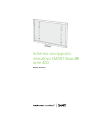 1
1
-
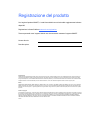 2
2
-
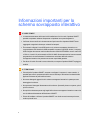 3
3
-
 4
4
-
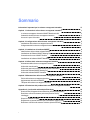 5
5
-
 6
6
-
 7
7
-
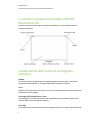 8
8
-
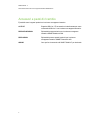 9
9
-
 10
10
-
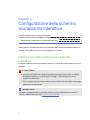 11
11
-
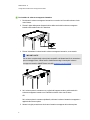 12
12
-
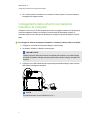 13
13
-
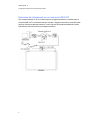 14
14
-
 15
15
-
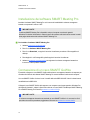 16
16
-
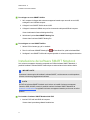 17
17
-
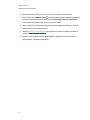 18
18
-
 19
19
-
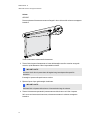 20
20
-
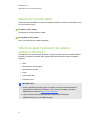 21
21
-
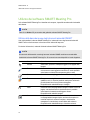 22
22
-
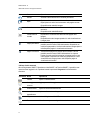 23
23
-
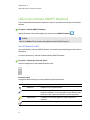 24
24
-
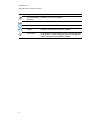 25
25
-
 26
26
-
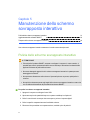 27
27
-
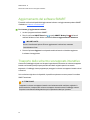 28
28
-
 29
29
-
 30
30
-
 31
31
-
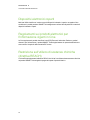 32
32
-
 33
33
-
 34
34
SMART Technologies Board 400 overlay Guida utente
- Tipo
- Guida utente
Documenti correlati
-
SMART Technologies Podium ID422w Guida utente
-
SMART Technologies Podium SP500 Guida utente
-
SMART Technologies LightRaise 60wi and 60wi2 Guida utente
-
SMART Technologies Board 8000i-G3 Guida d'installazione
-
SMART Technologies Board MX (V2) Guida utente
-
SMART Technologies Board 480 Guida utente
-
SMART Technologies Board MX (V2) Guida utente
-
SMART Technologies Board MX (V2) Guida utente
-
SMART Technologies Notebook 10 Guida di riferimento
-
SMART Technologies Ink 3 Guida di riferimento